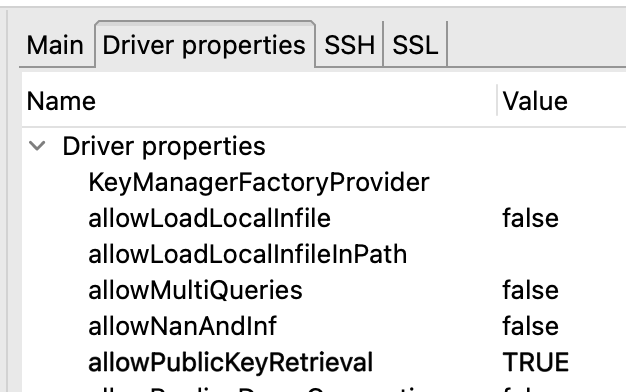📌 목표
- Docker를 이용해 MySQL 컨테이너 설치하기
- DBeaver를 통해 MySQL에 접속할 수 있도록 설정하기
개인적인 기록용으로 작성합니다.
1. Docker 컨테이너 관리 명령어
# MySQL Docker 컨테이너 중지
$ docker stop mysql-container
# MySQL Docker 컨테이너 시작
$ docker start mysql-container
# MySQL Docker 컨테이너 재시작
$ docker restart mysql-container2. Docker 및 MySQL 설치
2-1. Docker 설치
- Docker 공식 홈페이지에서 운영체제에 맞는 버전 설치
- 설치 완료 후, 아래 명령어로 정상적으로 설치되었는지 확인
docker -v2-2. MySQL Docker 이미지 다운로드
# 최신 버전 다운로드
$ docker pull mysql
# 특정 버전 다운로드 (예: 8.0 버전)
$ docker pull mysql:8.02-3. 다운로드한 Docker 이미지 확인
$ docker images3. MySQL Docker 컨테이너 생성 및 실행
$ docker run --name mysql-container \
-e MYSQL_ROOT_PASSWORD=<your-password> \
-d -p 3306:3306 mysql:8.0🔹
<your-password>부분에 원하는 비밀번호를 입력하세요.
4. Docker 컨테이너 상태 확인
# 실행 중인 컨테이너 확인
$ docker ps -a5. MySQL Docker 컨테이너 접속
# 컨테이너 내부로 접속
$ docker exec -it mysql-container bash
# MySQL 접속
$ mysql -u root -p🔹
'Enter password:'프롬프트가 나타나면, 앞서 설정한 비밀번호를 입력하세요.
6. MySQL 사용자 및 데이터베이스 설정
-- 새로운 사용자 생성
CREATE USER 'username'@'%' IDENTIFIED BY 'your-password';
-- 사용자에게 모든 권한 부여
GRANT ALL PRIVILEGES ON *.* TO 'username'@'%';
-- 변경 사항 적용
FLUSH PRIVILEGES;🔹
@'%'는 외부 접속을 허용하는 설정입니다.
7. DBeaver 연결 설정
7-1. DBeaver 설치 및 MySQL 연결
- DBeaver 공식 사이트에서 프로그램 다운로드 및 설치
- 새로운 MySQL 연결 생성 후, 아래 정보 입력
- Host:
localhost - Port:
3306 - Database: 원하는 데이터베이스 이름 (없으면 비워둠)
- Username: 앞서 생성한
username - Password: 설정한 비밀번호 입력
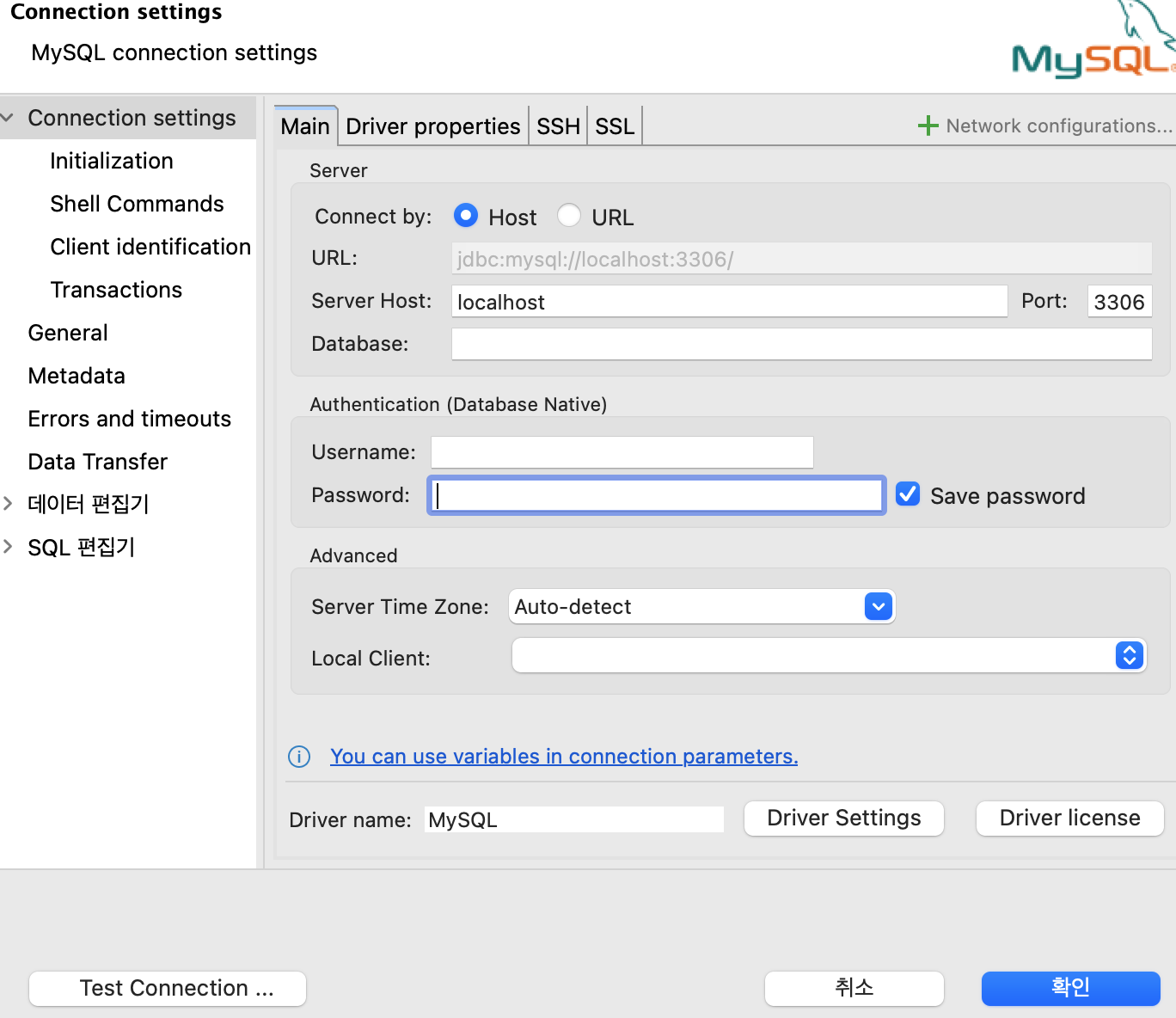
- Host:
7-2. Public Key Retrieval is not allowed 오류 해결
- Driver Properties 탭 이동
allowPublicKeyRetrieval옵션을true로 설정